应用业务场景
大多数公司通常会拥有面向企业端(B端)和消费者端(C端)的应用,如淘宝IOS/Android端和PC端。对于C端产品而言,往往具备访问量大、数据量庞大的特点,例如类似淘宝的商品详情页,其中包含大量且尺寸较大的图片。在这种前提下,为了确保良好的用户体验,需要在保证图片质量的基础上,尽可能地压缩图片的体积。
这种情况下,网络带宽往往是一种有限资源。因此,为了确保页面加载速度和用户体验,对图片进行有效的压缩是至关重要的。通过优化图片压缩算法,可以在减少图片体积的同时尽量保持其视觉质量。这种优化可以通过使用现代的压缩技术(如WebP格式)以及使用适当的分辨率和压缩比例来实现。这样既可以降低页面加载时间,又能够提供高质量的图片展示,从而提升用户体验。
本篇文章将基于JDK 17 + Spring 3.0和webp-imageio实现将图片压缩、转换为WebP格式,并添加文字、图片水印。
什么是WebP
WebP官网
WebP是一种由Google开发的现代图像格式,旨在提供更高的压缩率和更好的图像质量,相比于传统的JPEG、PNG等格式,能够显著减少图像文件的大小。WebP图像通常具有更小的文件大小,因此可以加快网页加载速度,节省带宽和用户的流量消耗。
WebP图像支持有损压缩和无损压缩两种模式。在有损压缩模式下,WebP图像通常能够实现较高的压缩比,而在无损压缩模式下,WebP图像则可以保留原始图像的质量而实现较小的文件体积。
WebP格式的优势主要包括:
- 更高的压缩率: WebP图像通常比JPEG图像具有更小的文件大小,同时保持相近甚至更好的图像质量。
- 更快的加载速度: 由于文件大小更小,WebP图像能够更快地加载,从而改善网页加载性能,提升用户体验。
- 广泛的兼容性: WebP图像在现代浏览器中得到了广泛支持,包括Chrome、Firefox、Edge等浏览器,同时也可以通过Polyfill等方式在不支持WebP的浏览器上进行兼容性处理。
WebP格式已经成为常用的图像格式之一,特别是对于需要大量图片展示的网站,如电子商务平台、社交媒体和新闻网站等。
使用第三方库处理图片
第三方库名称:webp-imageio
maven坐标:
<!-- https://mvnrepository.com/artifact/org.sejda.imageio/webp-imageio -->
<dependency>
<groupId>org.sejda.imageio</groupId>
<artifactId>webp-imageio</artifactId>
<version>0.1.6</version>
</dependency>maven库地址:
WebP ImageIO
使用webp-imageio DEMO
/** * Author: 微信公众号:种棵代码技术树 * Date: 2024/2/24 * Description: webp-imageio 处理图片 * Version: 1.0 */ public class PicWebPTest { public static void main(String[] args) throws IOException { LocalDateTime startTime = LocalDateTime.now(); //添加图片水印 addPictureWatermarkAndConvert("your_master_picture_path", "your_output_picture_path", "your_water_image_path");//添加文字水印 addWatermarkAndConvert("your_master_picture_path", "your_output_picture_path", "种棵代码技术树"); //计算压缩率 double compressionRatio = calculateCompressionRatio("your_master_picture_path", "your_output_picture_path"); LocalDateTime endTime = LocalDateTime.now(); Duration duration = Duration.between(startTime, endTime); long secondsDifference = Math.abs(duration.getSeconds()); System.out.println("Time: " + secondsDifference + "s"); System.out.println("Compression ratio: " + compressionRatio + "%"); } /** * 添加图片水印 * * @param input 原图位置 * @param output 输出图片位置 * @param watermarkImagePath 水印图片位置 * @throws IOException IO异常 */ public static void addPictureWatermarkAndConvert(String input, String output, String watermarkImagePath) throws IOException { // 读取原始图片 File inputFile = new File(input); BufferedImage image = ImageIO.read(inputFile); // 创建一个带有水印的新图片 BufferedImage watermarkedImage = new BufferedImage(image.getWidth(), image.getHeight(), BufferedImage.TYPE_INT_RGB); Graphics2D graphics = watermarkedImage.createGraphics(); graphics.drawImage(image, 0, 0, null); // 加载水印图片 File watermarkFile = new File(watermarkImagePath); BufferedImage watermarkImage = ImageIO.read(watermarkFile); // 计算水印图片的大小,使其适应原图大小 int watermarkWidth = (int) (image.getWidth() * 0.125); int watermarkHeight = watermarkWidth * watermarkImage.getHeight() / watermarkImage.getWidth(); BufferedImage scaledWatermarkImage = new BufferedImage(watermarkWidth, watermarkHeight, BufferedImage.TYPE_INT_ARGB); Graphics2D watermarkGraphics = scaledWatermarkImage.createGraphics(); watermarkGraphics.drawImage(watermarkImage, 0, 0, watermarkWidth, watermarkHeight, null); watermarkGraphics.dispose(); // 设置水印位置 int x = watermarkedImage.getWidth() - watermarkWidth - 10; int y = watermarkedImage.getHeight() - watermarkHeight - 10; // 添加水印 graphics.drawImage(scaledWatermarkImage, x, y, null); // 输出带有水印的图片 File outputFile = new File(output); ImageIO.write(watermarkedImage, "webp", outputFile); // 释放资源 graphics.dispose(); } /** * 给图片添加文字水印 * * @param originInput 原图地址 * @param output 处理后的图片位置 * @param watermarkText 水印文字 * @throws IOException IO异常 */ public static void addWatermarkAndConvert(String originInput, String output, String watermarkText) throws IOException { // 读取原始图片 File inputFile = new File(originInput); BufferedImage image = ImageIO.read(inputFile); // 创建一个带有水印的新图片 BufferedImage watermarkedImage = new BufferedImage(image.getWidth(), image.getHeight(), BufferedImage.TYPE_INT_RGB); Graphics2D graphics = watermarkedImage.createGraphics(); graphics.drawImage(image, 0, 0, null); // 计算水印字体大小 addTextWatermark(watermarkText, image, graphics, watermarkedImage); // 输出带有水印的图片 File outputFile = new File(output); ImageIO.write(watermarkedImage, "webp", outputFile); // 释放资源 graphics.dispose(); } /** * 给原图添加文字水印 * * @param watermarkText 水印文字 * @param image 图片 * @param graphics 图形 * @param watermarkedImage 水印图 */ private static void addTextWatermark(String watermarkText, BufferedImage image, Graphics2D graphics, BufferedImage watermarkedImage) { int fontSize = calculateFontSize(image); System.out.println("fontSize: " + fontSize); // 设置水印文本样式 Font font = new Font("Arial", Font.BOLD, fontSize); // 设置水印文本颜色和透明度 Color color = new Color(255, 255, 255, 128); // 添加水印 graphics.setColor(color); graphics.setFont(font); graphics.setRenderingHint(RenderingHints.KEY_TEXT_ANTIALIASING, RenderingHints.VALUE_TEXT_ANTIALIAS_ON); graphics.drawString(watermarkText, 10, watermarkedImage.getHeight() - 10); } /** * 计算水印文字大小 * * @param image 图片 * @return 文字字号 */ private static int calculateFontSize(BufferedImage image) { // 获取图片的高度 int imageHeight = image.getHeight(); // 计算字体大小,可以根据需要调整比例系数,最小字体12 return Math.max(imageHeight / 20, 12); } /** * 计算图片压缩率 * * @param originalFilePath 原图路径 * @param compressedFilePath 压缩后的图片路径 * @return 压缩率 */ public static double calculateCompressionRatio(String originalFilePath, String compressedFilePath) { File originalFile = new File(originalFilePath); File compressedFile = new File(compressedFilePath); long originalFileSize = originalFile.length(); long compressedFileSize = compressedFile.length(); return ((double) originalFileSize - compressedFileSize) / originalFileSize * 100; }
}
1.关于文件位置的获取
本地文件图片位置:
举个例子,我将图片放在resource目录下的image中,可以使用IDEA的Copy Path/Reference功能获取。
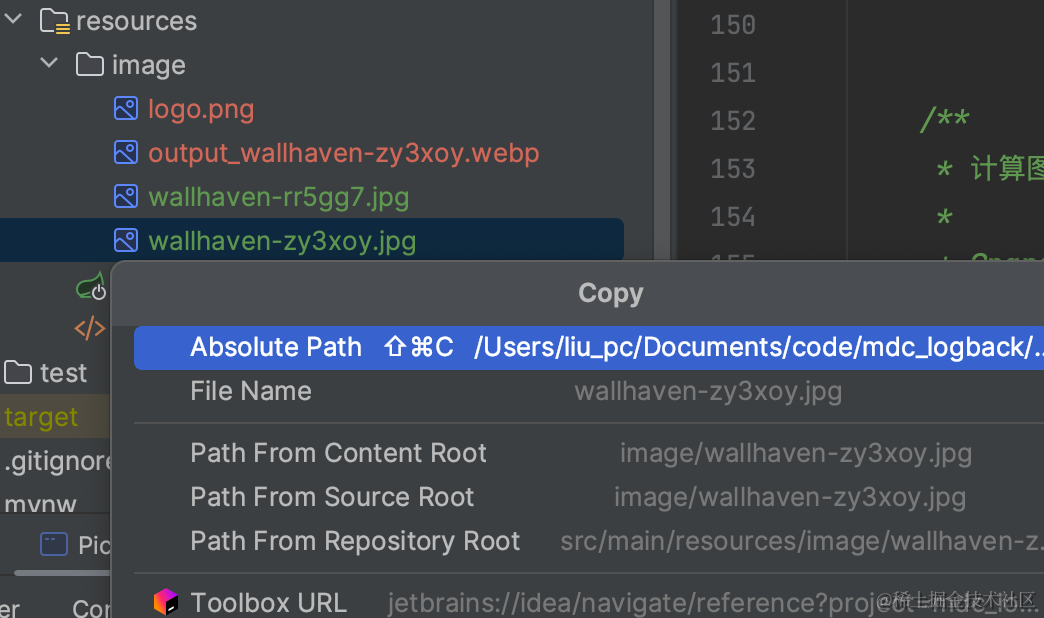
避免大家在测试过程中出现:先帝创业未半而中道崩殂的悲惨事件。
关于图片名称、水印信息配置调整
由于本Demo是以测试webp-imageio功能性和效果为目的,所以处理后的图片名称、水印位置、大小、样式等均可自定义或作为参数传入,以实现个人需求。
功能点
- 图片压缩:压缩率49%-97%
- 压缩时间:1-7秒
- 水印:支持文字水印、图片水印
测试数据
测试平台
- 系统:Windows 11
- CPU:AMD R5 4600H
- 内存:16G
- 硬盘:三星PM981A
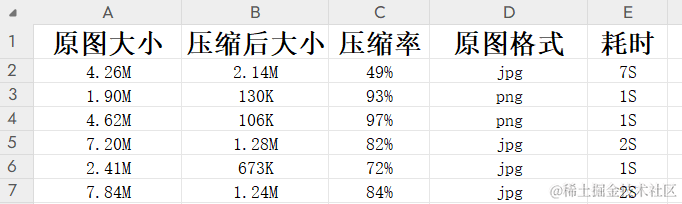
测试样张
文字水印-压缩前后图片信息对比

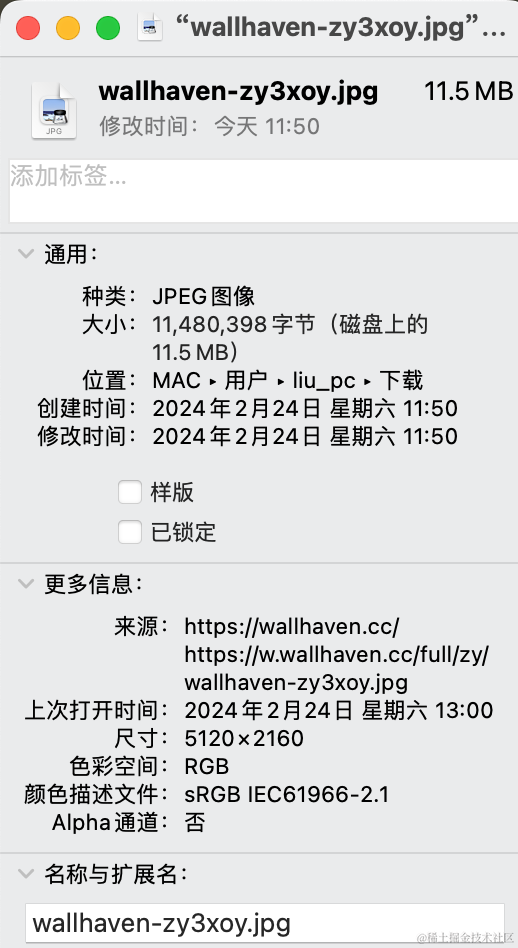

压缩结果:
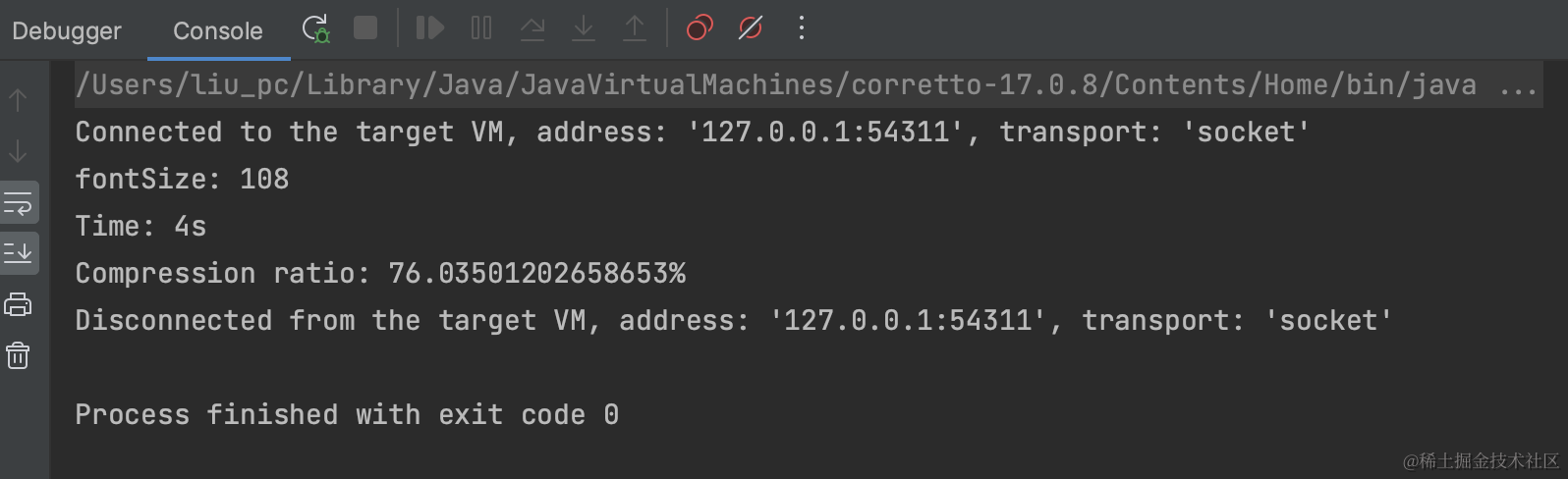
图片水印-压缩前后图片信息对比

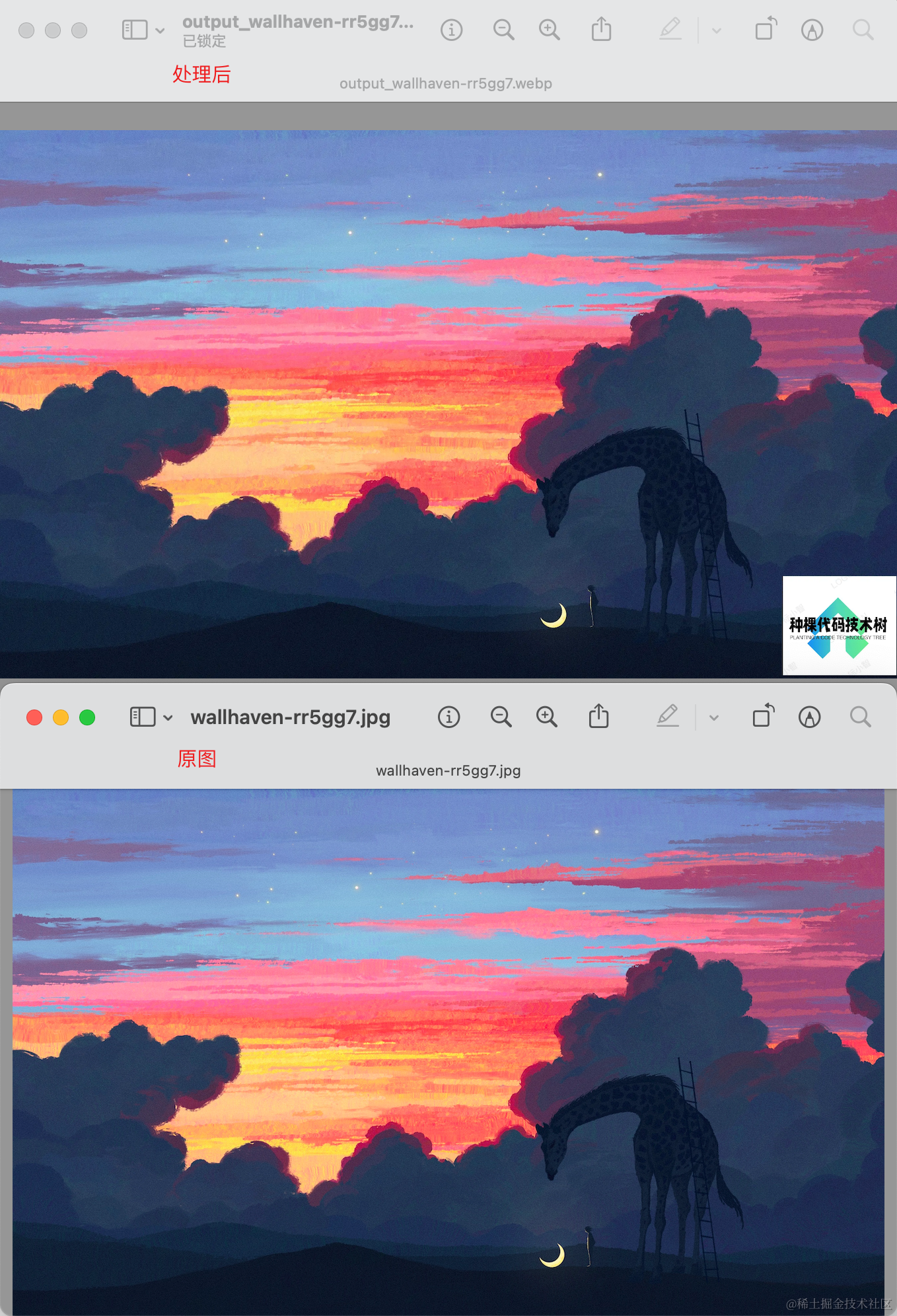
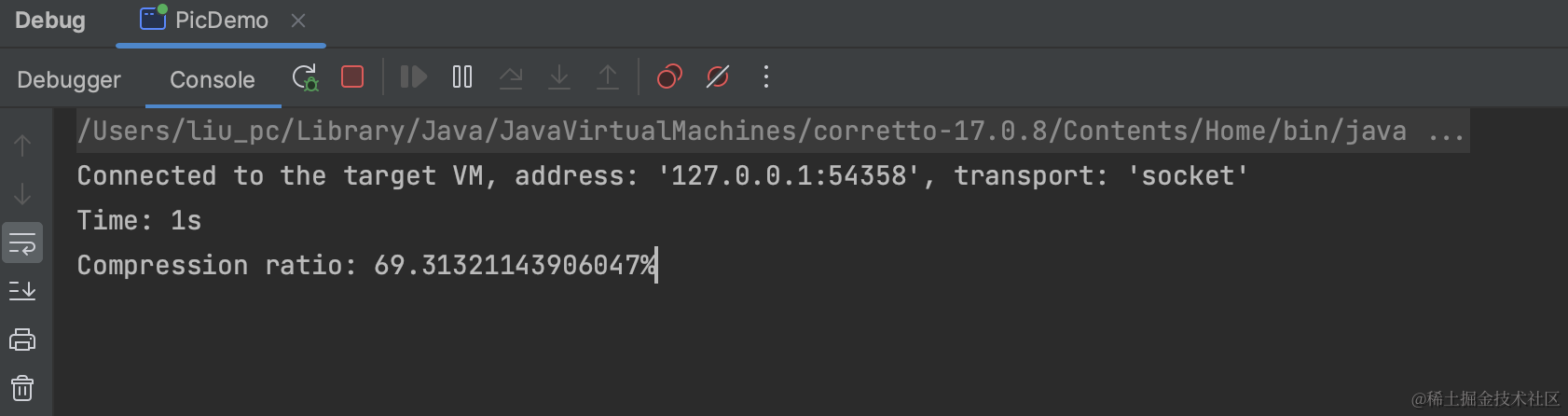
测试样张来源:
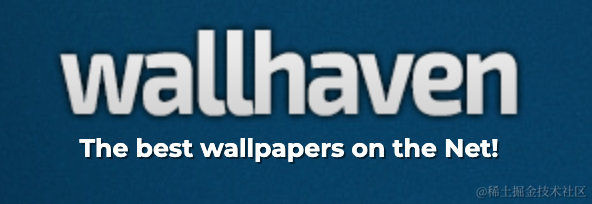
侵权请联系删除。
后续内容文章持续更新中…
近期发布。